Korjaa Microsoft Teams: Anteeksi, emme voineet yhdistää sinua

Näetkö usein virheen "Anteeksi, emme voineet yhdistää sinua" MS Teamsissa? Kokeile näitä vianetsintävinkkejä päästäksesi eroon tästä ongelmasta heti!
Kaikissa tietokonejärjestelmissä yksi niistä asioista, joita useimmat ihmiset haluavat tehdä, on muokata tietokonetta oman maun mukaan. Tähän on monia tapoja, jotka vaihtelevat henkilöstä toiseen. Yleinen mukautusvaihtoehto on työpöydän tausta. Näet säännöllisesti tietokoneesi työpöydän ja mukava kuva siellä voi auttaa tuomaan hymyn kasvoillesi. Voit halutessasi käyttää jotain, joka inspiroi sinua, muistuttaa sinua upeasta lomasta, näyttää kauniin maiseman tai esittelee läheisiäsi.
Jos käytät käyttöjärjestelmänä Linux Mintiä, huomaat, että sen mukana tulee esiasennettuna useita työpöydän taustakuvia. Voit tarkastella niitä painamalla Super-näppäintä ja kirjoittamalla "Taustat".
Vinkki: Linux viittaa "Windows"-näppäimeen tai Applen "Command"-näppäimeen "Super"-näppäimellä tavaramerkkisyistä. Oletuksena Windows- tai Command-näppäin tulkitaan superavaimeksi.
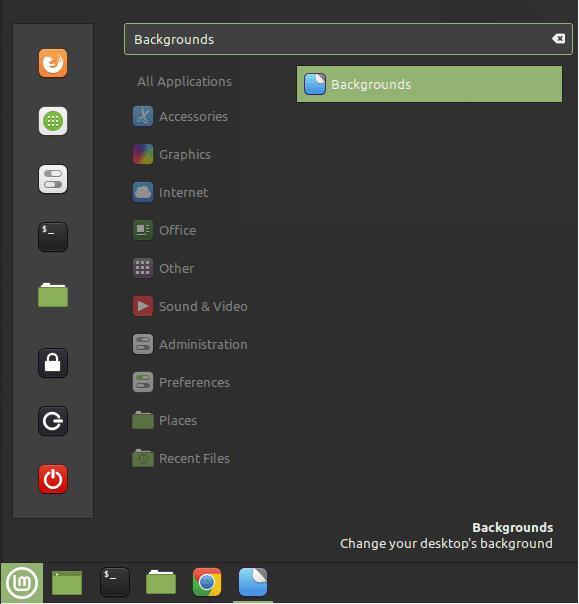
Paina Super-näppäintä, kirjoita "Taustat" ja paina Enter.
Kun olet taustan valintanäytössä, voit valita minkä tahansa esiasennetun Linux Mint -taustakuvan välillä. "Linux Mint" -osiossa on yksitoista merkkivaihtoehtoa ja "Ulyana" -osiossa kaksikymmentäkaksi merkkitöntä korkearesoluutioista valokuvaa.
Jos haluat käyttää omia mukautettuja taustakuviasi, sinun on käytettävä "Kuvat" -osiota tai tuotava toinen kansio. "Kuvat" antaa sinun selata kaikkia kuvia, jotka ovat käyttäjän Kuvat-hakemistossa. Sinun tarvitsee vain napsauttaa kuvaa asettaaksesi sen työpöydän taustaksi.
Vihje: Kuvat-osio ottaa kuvia vain Kuvat-hakemistostasi. Se ei näytä rekursiivisesti mistään Kuvat-hakemistosi kansioista.
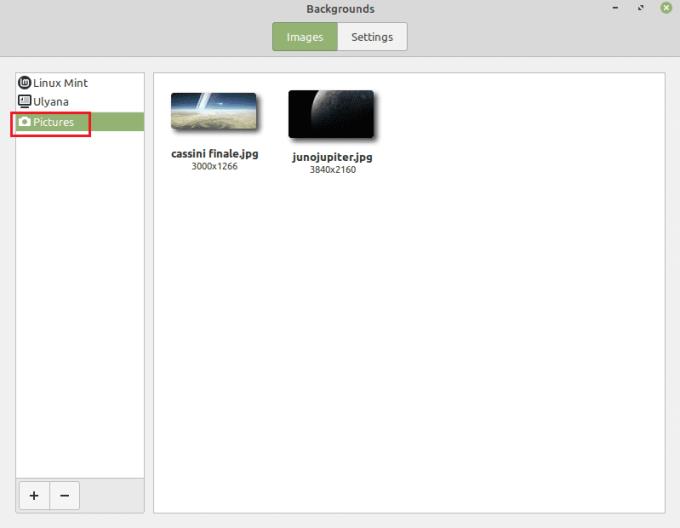
Valitse Kuvat-hakemistoosi tallennettu kuva käyttämällä "Kuvat" -osiota.
Jos haluat käyttää kuvaa Kuvat-kansiosi alihakemistossa tai jos haluat käyttää kuvaa toisesta kansiosta, sinun on joko kopioitava se Kuvat-kansioon tai lisättävä uusi kansio kansioluetteloon. Lisää kansio kansioluetteloon napsauttamalla "lisää"-kuvaketta vasemmassa alakulmassa ja selaa ja valitse kansio, jonka haluat tuoda. Kun olet tehnyt niin, voit valita sen kuten minkä tahansa muun osion.
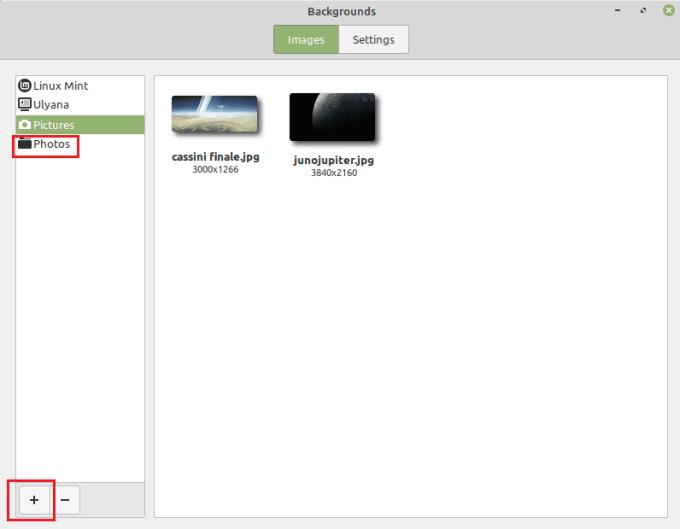
Tuo uusi kansio napsauttamalla plus-kuvaketta vasemmassa alakulmassa.
Näetkö usein virheen "Anteeksi, emme voineet yhdistää sinua" MS Teamsissa? Kokeile näitä vianetsintävinkkejä päästäksesi eroon tästä ongelmasta heti!
Tarvitsetko toistuvien kokousten aikataulutusta MS Teamsissa samoille tiimin jäsenille? Opi, kuinka perustaa toistuva kokous Teamsissa.
Onko sinulla RAR-tiedostoja, jotka haluat muuntaa ZIP-tiedostoiksi? Opi, kuinka RAR-tiedosto muutetaan ZIP-muotoon.
Opi, kuinka korjata OneDrive-virhekoodi 0x8004de88, jotta pilvitallennuksesi toimisi jälleen.
Microsoft Teams ei tällä hetkellä tue kokousten ja puheluiden lähettämistä televisioon suoraan. Mutta voit käyttää näyttöpeilausohjelmaa.
Spotify voi olla ärsyttävä, jos se avautuu automaattisesti aina, kun käynnistät tietokoneesi. Poista automaattinen käynnistys seuraamalla näitä ohjeita.
Mietitkö, miten ChatGPT voidaan integroida Microsoft Wordiin? Tämä opas näyttää sinulle tarkalleen, miten se tehdään ChatGPT for Word -lisäosan avulla kolmessa helpossa vaiheessa.
Tällä hetkellä Microsoft Teams Live Events -tilanteissa anonyymiä kysymistä ei voi poistaa käytöstä. Rekisteröityneet käyttäjät voivat jopa lähettää anonyymejä kysymyksiä.
Tässä oppaassa näytämme, kuinka voit vaihtaa oletusarvoisen zoom-asetuksen Adobe Readerissa.
Ristik viittaukset voivat tehdä asiakirjastasi paljon käyttäjäystävällisemmän, järjestelmällisemmän ja saavutettavamman. Tämä opas opettaa sinulle, kuinka luoda ristik viittauksia Wordissä.







